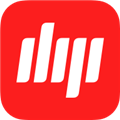应用简介
Foxmail是腾讯公司Foxmail开发团队制作的一款电子邮件客户端软件,提供基于Internet标准的电子邮件收发功能。小编这次带来的版本是Foxmail6.0,致力于为您提供更便捷、更舒适的Foxmail产品使用体验。
提醒!因为本产品是在本地电脑处理邮件,因此为了您的邮件安全,建议不要在网吧等公用电脑上使用,以免被他人窃取邮件或密码,造成损失。

【软件功能】
(1) 邮件阅读管理之余,可以进行 RSS 阅读
RSS是简易信息聚合(RSS:Really Simple Syndication)的英文缩写,对于尊敬的用户您来说,RSS是一种订阅咨询的功能,就如同线下订阅报纸、杂志一样,并且更加地便捷。通过这种订阅功能,您可以订阅喜欢的内容,例如门户网站新闻、个人Blog、支持RSS的论坛等等。
(2) 首创自动化智能学习,轻松获得理想的反垃圾效果
Foxmail 6继Foxmail 5后,在反垃圾功能上又有了一次飞跃。新版本的系统具有自动学习功能,将反垃圾功能的应用和配置复杂度降低到0。用户不再需要手工配制和学习,就可以准确地判别垃圾信件。
(3) 看HTML邮件,不再有风险
不良的HTML邮件可能携带有具有破坏能力的ActiveX控制或者Script恶意代码,现在,Foxmail 6能在显示HTML邮件漂亮原貌的同时,有效阻止这些控件和代码运行,从而避免自动激活附件病毒或木马,保障您的邮箱以及电脑的安全。
(4) 4种显示布局,更新的视觉经验
传统方式的主界面布局中,内容预览窗是放置于界面下方的,您也可以将其放置于界面右方,选择这种方式时邮件或文章列表的显示信息将被部分缩减,但为您带来了更容易一次性阅读更多邮件或RSS文章内容的便利效果。另外也可以将内容预览窗隐藏或是放大,满足您的不同需要。
(5) 分组管理,更清晰
为方便您对邮件的日常管理和阅读,Foxmail 6提供了邮件分组功能。所有邮件自动按照一定的组别进行排列(例如时间的组别就包括“今天”、“昨天”、“星期几”、“上周”、“更早”,还可以按照其他的要素——例如发件人来分组显示),使您浏览邮件时一目了然。
(6) 过滤显示,更方便
过滤显示功能使您能方便地精简所关注邮件或文章的数量,提高浏览效率。过滤显示可以按包括特定条件如“未读的”,“设置有标签的”、“今天的”、“本周内的”、“本月内的”来过滤显示邮件或文章列表内容。

【安装与升级】
运行安装程序,如果有Foxmail程序正在运行,请先关闭运行中的Foxmail。
执行Foxmail安装程序,按照向导提示进行安装。
如果系统中已经安装了Foxmail,安装时将提示用户是否进行升级,单击“是”按钮,将对原来的Foxmail进行升级,升级后原来的所有邮件、地址等信息均可在新版本中使用。
【使用说明】
您可以免费使用此软件。
您也可以免费复制、分发和传播无限制数量的此软件,但不能用于商业目的的分发,如捆绑,销售,集成等。
同时您必须保证每一份复制、分发和传播都必须是完整和真实的。
【软件特色】
1、简单
软件外观简单,更加重视用户体验,使用起来简介快速。

2、为性能重新打造
软件够快够稳定,是一款值得用户信赖的软件,而且能够存储百万邮件。

3、记事本功能
软件还具有记事本功能,可以一边看邮件一边记录有用的信息,而且可以同步到网页、手机端的QQMail记事本。

【常见问题】
问:如何使用「邮件存档」?
右上角三条线按钮—工具—邮件存档,在弹出窗口中按需要存档即可。注意:存档邮件可以使用Foxmail查看,暂不支持导入Foxmail功能,后续会考虑支持。

问:如何使用邮件模板?
右上角三条线设置按钮—工具—模板管理,弹出模板管理窗口,可新建邮件模板,新建后即可在写邮件时选择模板。也可打开或关闭“写邮件/回复/转发邮件时显示模板列表”选项。模板管理窗口中提供新建、删除等管理邮件模板的操作。

问:Foxmail的显示字体可以修改吗?
不能修改,显示字体与操作系统字体保持一致。
问:如何查看邮件总数?
选中要查看的文件夹,如“收件箱”,选中文件夹中的一封邮件,按ctrl+A全选所有邮件,在邮件预览窗口会出现该文件夹下的总邮件封数。

问:如何使用「邮件加密」?
在写邮件时对邮件进行加密处理,那么收件人在查看该邮件时需要输入密码才能查看。


【安装步骤】
1、下载安装包后打开.exe文件


2、用户可以选择快速安装,也可以选择自定义安装,选择自己想要的文件安装位置

3、点击立即安装后稍等片刻即可完成安装

【使用技巧】
1、打开它之后,就看到了它的工作界面,我们点击“工具,选择”帐号管理“。
2、进入帐号管理界面之后,点击左下角的”新建“。
3、进入新建界面之后,按照软件界面的提示,输入我们要创建的邮箱地址。并点击”下一步“。
4、接下来,输入邮箱帐号对应的密码,以及收发服务器协议,默认收是SMTP,发是POP3。国内的邮箱,90%以上采用的是这两种协议。如果不是这两种协议,你可以在这个界面上面,进行协议的更换,一般用默认的就好了。填好后,点击下一步。
5、如果不出意外,其实帐号就已经建立好了。我们来测试一下,看看是不是能正常接收和发送邮件了。点击右上角的”测试“按钮。
6、OK,测试结果令人满意,收发都成功,提示测试成功。
7、关闭测试界面,然后点击新建帐号向导中的”完成“。回到软件的主界面。
8、好了,我们关闭测试界面,回到软件的主界面,收一下邮件,看看能不能收到邮箱的邮件。
经过上面几个步骤,就完成了新建帐号的工作,可以用Foxmail来进行平时的邮件接收和发送工作了。
【新功能
V6.0
(1) Foxmail启动速度大幅优化。软件更快速、稳定
(2) 优化与//www.foxmail.com邮箱的连接
(3) 新增精美信纸
(4) 增加个性签名档功能
(5) 增加收发邮件问题的帮助指引
(6) 增加了附件批量保存的功能
(7) 增强三栏阅读排序的功能
(8) 增强写邮件时的编辑功能,如支持缩进等
(9) 邮件阅读速度的优化
(10) 自动根据对方的系统设定中文或者英文的回条
(11) 支持将“域”添加到白名单的功能
(12) 写邮件的地址栏支持拼音输入查找功能
(13) 写邮件时支持卡片组的展开
(14) 优化部分细节体验,修正若干BUG